教程介绍
很多小伙伴有遇见用Windows10笔记本连接投影仪后没有声音的尴尬画面,那么这个情况该如何解决呢?下面小编整理了一下理由,我们一起来看看解决办法吧。

解决方法
1、首先进入计算机管理,设备管理器。
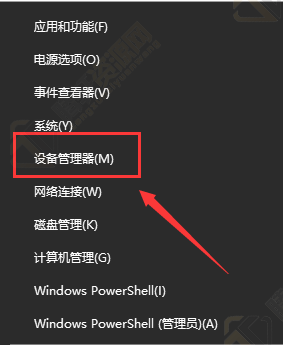
2、右键‘声音、视频和游戏控制器’→‘扫描检测硬件改动(A)’,看看是否驱动出了问题。
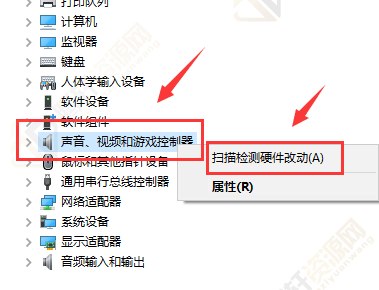
3、如果不行,可以右键‘英特尔(R)显示器音频’选择禁用,然后再次打开即可。
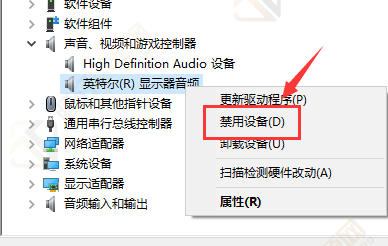
以上本篇文章的全部内容了,感兴趣的小伙伴可以看看,更多精彩内容关注腾轩网www.tengxuanw.com







